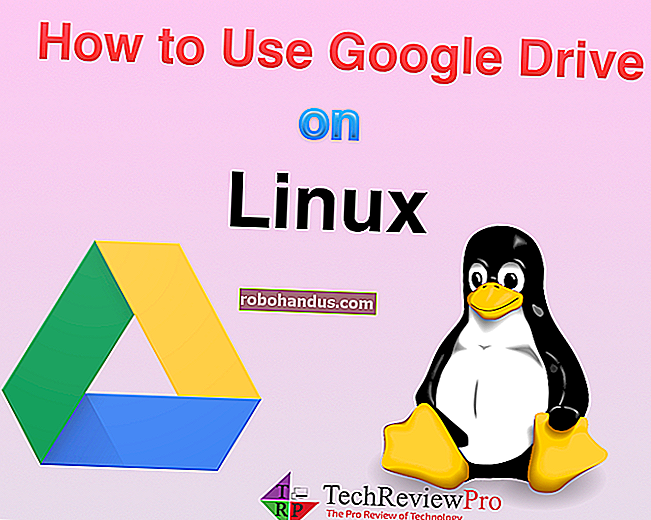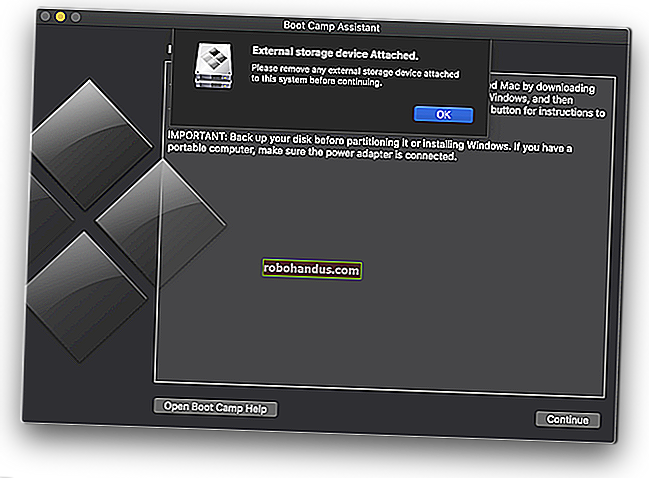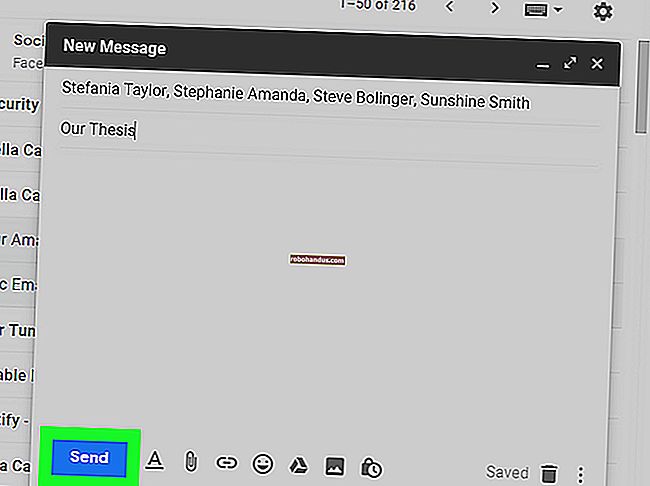Cara Memadamkan Akaun Facebook Anda

Facebook telah lama diketahui mengambil, menyimpan, dan menjual data anda dan secara berterusan membuat anda menilai semula bagaimana rangkaian sosial menangani privasi anda. Sama ada anda ingin berehat sebentar atau memadamkan akaun Facebook anda sepenuhnya, inilah caranya.
Apakah Perbezaan Antara Penyahaktifan dan Penghapusan?
Terdapat dua cara untuk anda membuang kehadiran anda dari Facebook. Anda boleh menyahaktifkan akaun anda atau memadamkannya sepenuhnya. Yang pertama membolehkan anda kembali dan mengaktifkan semula akaun anda, sementara yang terakhir adalah pilihan tetap — tidak ada jalan untuk kembali.
Menyahaktifkan akaun anda berguna apabila anda ingin bersembunyi sebentar dengan kemampuan untuk kembali dalam talian tanpa perlu membuat akaun baru. Walaupun dinyahaktifkan, tidak ada yang dapat melihat profil anda, tetapi nama anda masih boleh muncul dalam senarai rakan anda. Selain semua itu, anda masih boleh menggunakan Facebook Messenger semasa akaun anda dinyahaktifkan, yang membolehkan anda terus berhubung.
Memadamkan akaun anda adalah kekal. Apabila anda memilih pilihan ini, anda tidak dapat mengaktifkan semula akaun anda. Semua catatan, foto, video, dan semua yang berkaitan dengan akaun anda akan dipadamkan selama-lamanya. Dengan penambahan tidak dapat menggunakan Facebook Messenger, anda tidak akan dapat menggunakan fitur Login Facebook yang mungkin anda gunakan pada aplikasi atau laman web pihak ketiga untuk mendaftar.
Beberapa maklumat, seperti mesej yang anda kirimkan kepada rakan dan salinan mesej di peti masuk mereka, masih dapat dilihat oleh mereka setelah anda menghapus akaun anda.
Cara Menyahaktifkan Akaun Facebook Anda
Sekiranya anda belum cukup memadam akaun Facebook anda tetapi ingin berehat dari media sosial, anda boleh mematikan akaun anda.
Nyalakan laman web Facebook di komputer anda, klik pada anak panah menghadap ke bawah di sudut kanan atas skrin, dan kemudian pilih "Tetapan" dari senarai.

Seterusnya, dari panel di sebelah kiri, klik "Maklumat Facebook Anda" dan kemudian pilih "Penyahaktifan dan Penghapusan" dari senarai pilihan.

Pilih butang di sebelah "Nyahaktifkan Akaun" dan kemudian klik butang "Terus Menyahaktifkan Akaun" untuk meneruskan.

Pada halaman seterusnya, anda harus memberikan alasan untuk meninggalkan Facebook. Pilih dari senarai pilihan, berikan penjelasan lebih lanjut - jika perlu - pilih daripada e-mel yang akan datang, dan pilih untuk terus menggunakan Messenger. Setelah mengisi borang ini, klik butang "Nyahaktifkan".

Satu amaran terakhir akan muncul. Baca mesej dan klik "Nyahaktifkan Sekarang" apabila anda sudah bersedia untuk meneruskan.

Itu sahaja. Facebook akan log keluar anda dan akan mengembalikan anda ke halaman "Log masuk ke Facebook".

Apabila anda sudah bersedia untuk mengaktifkan semula akaun anda, yang perlu anda lakukan hanyalah log masuk ke Facebook. Sebagai alternatif, anda boleh mengaktifkannya semula dengan menggunakan ciri Login Facebook di aplikasi atau laman web lain.
Cara Menghapus Akaun Facebook Anda secara Perminit
Sebelum meneruskan dan membuang akaun Facebook anda dari kewujudan, anda mungkin ingin menyandarkan maklumat anda dari pelayan syarikat. Facebook mempunyai alat untuk membantu anda memuat turun semua data anda dalam satu fail ZIP yang dapat dikendalikan.
Anda boleh memuat turun maklumat anda dari halaman "Maklumat Facebook Anda" di Tetapan.

Untuk maklumat lebih lanjut, lihat artikel kami mengenai memuat turun maklumat Facebook anda.
BERKAITAN: Pernah Tanya Berapa Banyak Facebook Mengetahui Mengenai Anda? Inilah Cara Melihat
Nyalakan penyemak imbas dan pergi ke halaman Tetapan Facebook anda. Klik "Maklumat Facebook Anda" dan kemudian pilih pilihan "Penyahaktifan dan Penghapusan" dari senarai tetapan yang tersedia.

Tandakan kotak di sebelah "Hapus Akaun Tetap" dan kemudian klik "Terus ke Penghapusan Akaun" apabila anda sudah bersedia untuk meneruskan.

Sebelum anda meneruskan, Facebook akan memberi amaran kepada anda mengenai kesan yang berlaku seiring dengan penghapusan akaun anda secara kekal.
Sandarkan salah satu data yang ingin anda simpan dan, jika anda yakin ini adalah pilihan yang tepat untuk anda, klik butang "Padam Akaun".

Sebagai langkah keselamatan terakhir, anda mesti memasukkan kata laluan anda sebelum dapat menghapus akaun anda. Klik "Teruskan" setelah melakukannya.

Walaupun Facebook mengaku membuang semuanya, jika anda sedikit lebih paranoid mengenai kemas kini status, foto, dan catatan sebelumnya yang melekat, anda boleh membuang semuanya sebelum menghapus akaun anda.
BERKAITAN: Cara Menghapus Sebilangan Banyak Catatan Facebook Lama dengan Cepat
Satu pesanan terakhir dari Facebook yang memberitahu anda bahawa sekiranya anda berubah fikiran, syarikat akan menyimpan profil dan data anda selama 30 hari. Klik butang "Padam Akaun" untuk meneruskan.

Itu sahaja. Facebook akan keluar dan mengembalikan anda ke halaman "Log masuk ke Facebook".

Walaupun anda telah memilih untuk menghapus akaun anda, masih ada masa 30 hari untuk mengaktifkan semula akaun anda. Facebook melakukan ini sekiranya anda mengalami perubahan hati secara tiba-tiba dan memutuskan untuk terus menyimpannya. Cukup pergi ke Facebook dan log masuk dengan e-mel dan kata laluan anda untuk mengembalikan akaun anda.